Hur man uppdaterar Kodi-biblioteket
Miscellanea / / January 08, 2022
Kodi, tidigare XBMC, är ett gratis mediacenter med öppen källkod som låter användare komma åt ett brett utbud av medieinnehåll genom att installera tillägg. Alla större operativa enheter, inklusive Mac OS, Windows PC, Android, Linux, Amazon Fire Stick, Chromecast och andra, stöds. Kodi låter dig ladda upp ditt filmbibliotek, titta på live-TV från programmet och installera tillägg för att ge dig tillgång till en rad olika sätt att fördriva tiden. Det är viktigt att hålla Kodi uppdaterad för att säkerställa sömlös funktion, men det är inte alltid uppenbart hur man gör det. Idag kommer vi att lära dig hur du uppdaterar Kodi XBMC-biblioteket automatiskt och manuellt.
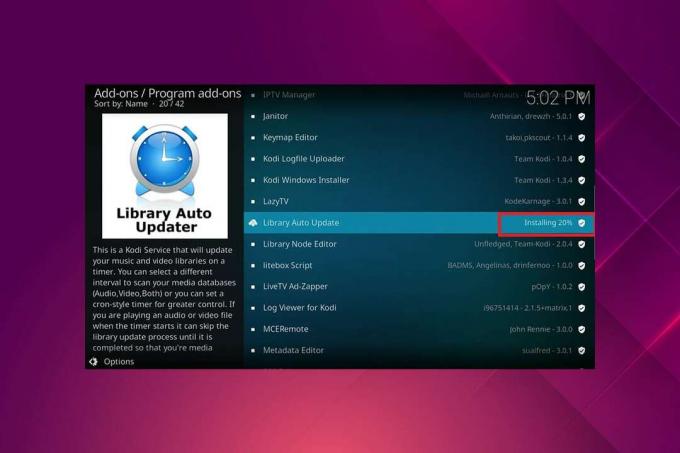
Innehåll
- Hur man uppdaterar XBMC Kodi-biblioteket
- Varför använda Kodi med VPN?
- Hur man väljer Kodi Update Library Option
- Metod 1: Uppdatera på Kodi Startup.
- Metod 2: Uppdatera manuellt
- Metod 3: Använd Kodi Auto-Update Add-on
- Metod 4: Installera Watchdog-tillägget
- Proffstips: Hur man väljer VPN för Kodi
Hur man uppdaterar XBMC Kodi-biblioteket
De Kodi Biblioteket är hjärnan bakom allt, så se till att det är uppdaterat. På detta sätt kommer du att kunna se de senaste TV-serierna och filmerna som laddats upp. Det kan vara krångligt att organisera om du har ett stort bibliotek med filer eller om du uppdaterar XBMC-biblioteket ofta. Vad du behöver är ett sätt att hålla ditt bibliotek organiserat och uppdaterat utan att kontinuerligt behöva lägga till nya filer till det eller utföra upprepade biblioteksuppgraderingar.
Notera: Om din musiksamling är relativt statisk eller vice versa låter Kodi dig det ändra inställningarna för videobibliotek och musikbibliotek individuellt.
Varför Använder du Kodi med VPN?
Medan Kodi-programvaran är öppen källkod, gratis och laglig, tillåter några av de tillgängliga tilläggen dig att få tillgång till innehåll olagligt. Din lokala internetleverantör kommer sannolikt att övervaka och rapportera insticksprogram för livestreaming, TV och film till myndigheter och företag, vilket gör att du blir utsatt varje gång du går online. Därför kan du använda ett virtuellt privat nätverk för att skydda dig från att spionera på tjänsteleverantörerna. VPN fungerar som en barriär mellan dig och det nedladdade innehållet. Läs vår guide på Vad är VPN? Hur det fungerar?
Det finns ett par olika metoder för att åstadkomma detta, lyckligtvis. I det här inlägget kommer vi att lära dig hur du utför XBMC-uppdateringsbiblioteksprocessen manuellt eller automatiskt.
Om du ännu inte har använt denna fantastiska app än, läs vår guide på Hur man installerar Kodi.
Hur man väljer Kodi Update Library Option
Beroende på graden av användning och specifika krav har vi visat dig olika alternativa sätt att uppdatera ditt Kodi-bibliotek.
- För tillfälliga Kodi-användare med små innehållsbibliotek bör det räcka att helt enkelt aktivera Kodi-standardalternativen för att uppdatera ditt bibliotek vid start för att hålla ditt bibliotek uppdaterat.
- Bibliotekets automatiska uppdateringstillägg är en mer omfattande lösning som automatiskt uppdaterar ditt bibliotek utan att tvinga dig att starta om Kodi.
- Slutligen bör du använda Watchdog om du vill ha större finkornig kontroll och möjligheten att ladda upp filer till din samling direkt.
Metod 1: Uppdatera på Kodi Startup
Det enklaste tillvägagångssättet för att säkerställa att ditt bibliotek hålls uppdaterat är att ha Kodi-uppdateringsbiblioteket vid själva uppstarten. Så här gör du:
1. Öppen Kodi-appen och klicka på Redskapikon högst upp på Hemskärm att öppna inställningar, som visat.

2. Välj sedan Media alternativ.
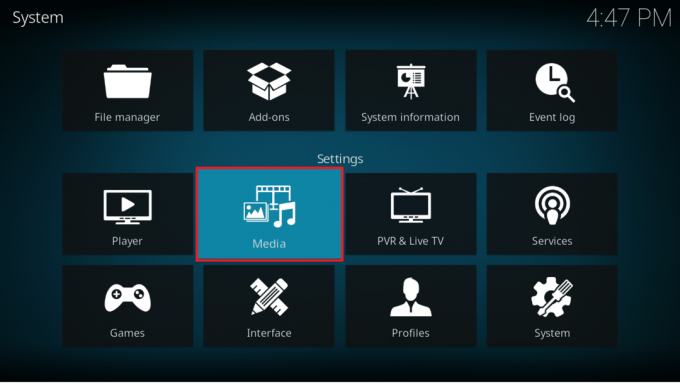
3. I den Bibliotek meny, växla På växeln för Uppdatera biblioteket vid start under Videobibliotek & Musikbibliotek sektioner, visas markerade.
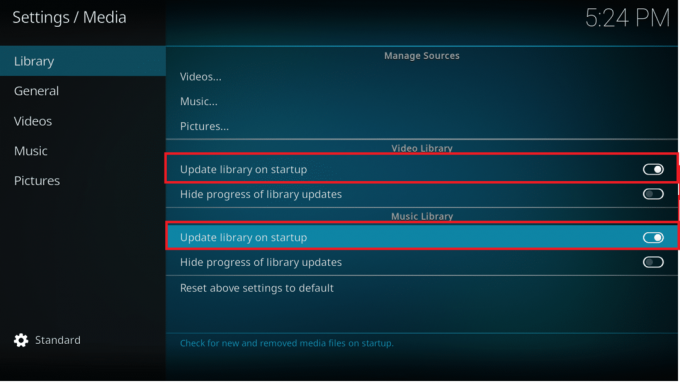
Här kommer Kodi automatiskt att lägga till de senaste filerna till biblioteket varje gång du öppnar applikationen. Men om du alltid har Kodi öppen och igång på din enhet kommer detta inte att vara särskilt användbart.
Läs också: Hur man tittar på Kodi NBA-spel
Metod 2: Uppdatera manuellt
Du kan behöva uppdatera ditt bibliotek manuellt när:
- Du kanske inte behöver en hel enhet för att rutinmässigt uppdatera ditt material.
- Att installera ett tillägg och ställa in det för att automatiskt uppdatera ditt bibliotek kanske inte är värt det om du lägger till nya saker till ditt bibliotek med några veckors mellanrum.
Eftersom detta är en inbyggd funktion i Kodi är processen ganska enkel. Så här uppdaterar du ditt XBMC Kodi-bibliotek manuellt:
1. På Kodi startskärm, välj någon av sidoflikarna för att uppdatera t.ex. Filmer, TV eller musikvideor.
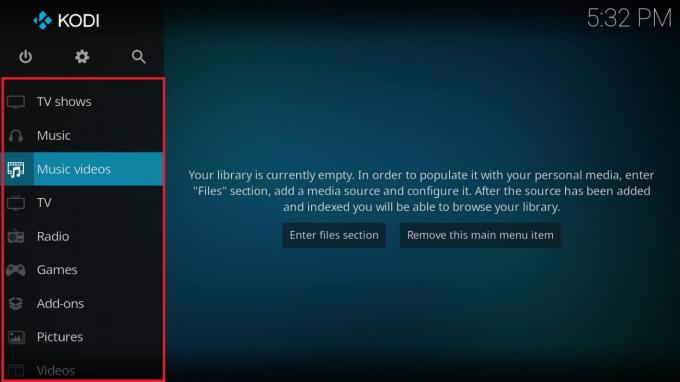
2. Slå vänster piltangent på tangentbordet för att öppna menyn till vänster.
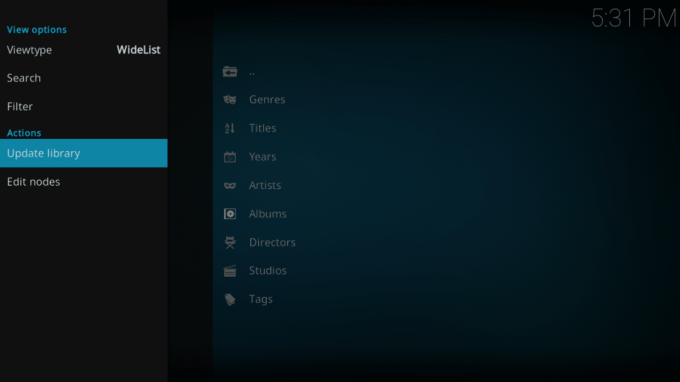
3. För att starta uppdateringsprocessen, klicka på Uppdatera bibliotek i den vänstra rutan, som visas. Så här kan du uppdatera XBMC-biblioteket manuellt.
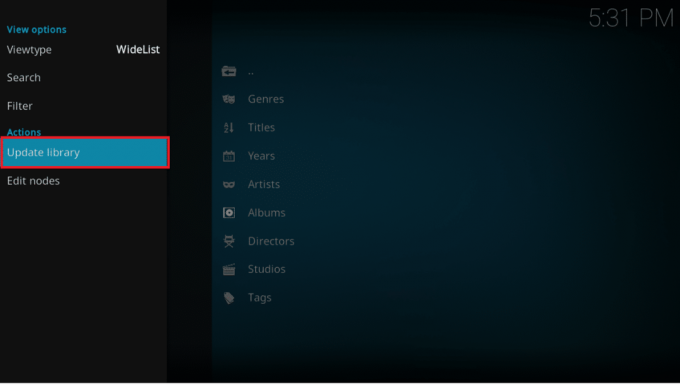
Läs också:Hur man lägger till favoriter i Kodi
Metod 3: Använd Kodi Auto-Update Add-on
Det finns ett tillägg som kan hjälpa dig att ställa in din Kodi-enhet så att ditt bibliotek är det uppdateras automatiskt med en fördefinierad frekvens. Bibliotekets automatiska uppdateringstillägg, som finns i det officiella Kodi-förrådet, är ett fantastiskt sätt att schemalägga biblioteksuppdateringar när du vill. Det är lätt att ställa in och använda för att hålla ordning på din samling. Så här uppdaterar du XBMC Kodi Library med tillägg:
1. Gå till Tillägg fliken i den vänstra rutan i Kodi startskärm.

2. Klicka på öppen låda ikonen till vänster i rutan Tillägg meny, visas markerad.

3. Välj Installera från arkivet alternativ från listan.

4. Välj den Programtillägg alternativ från menyn, enligt bilden.
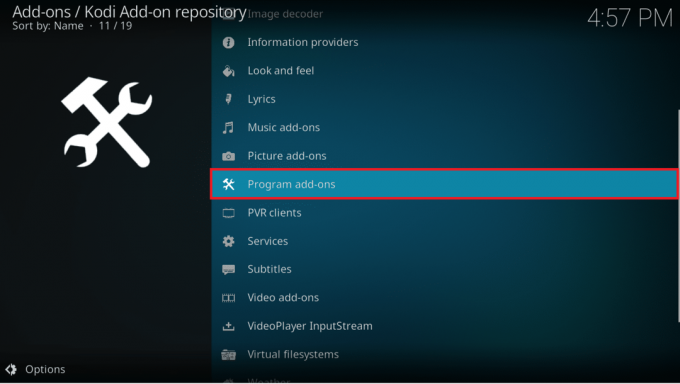
5. Klicka på Bibliotek automatisk uppdatering.
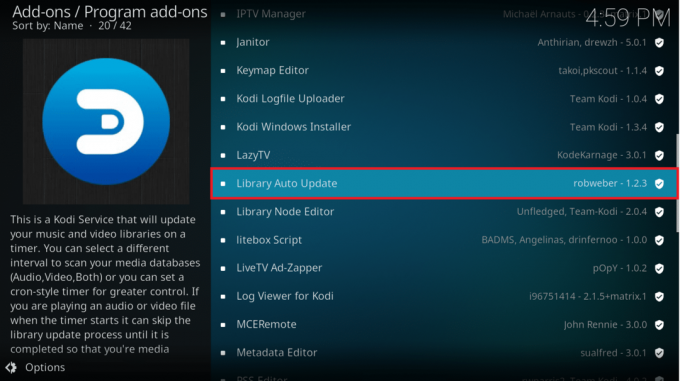
6. På sidan med information om tillägg klickar du på Installera knappen, visas markerad.
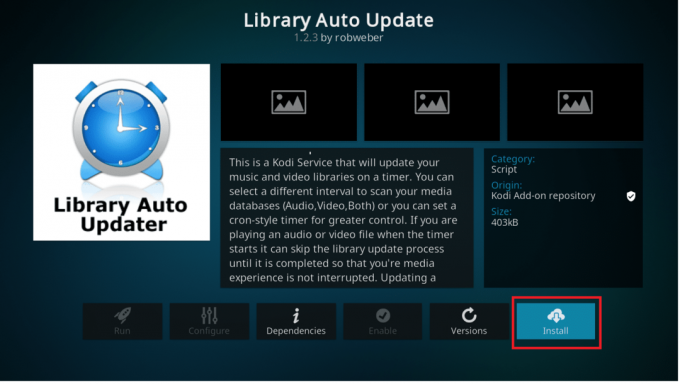
7. Detta kommer att börja ladda ner och installera tillägget. Du kan se dess framsteg, som visas.
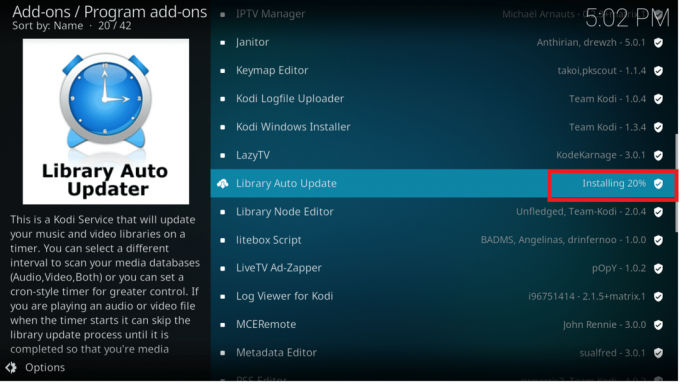
Bibliotek automatisk uppdatering uppdateras en gång om dagen som standard. Såvida du inte upptäcker att du uppdaterar material mer regelbundet borde detta räcka för de flesta.
Läs också: Hur man tittar på NFL på Kodi
Metod 4: Installera Watchdog-tillägget
Schemalagda uppdateringar är bekväma, men de är otillräckliga om du ofta lägger till mediefiler. Detta gäller särskilt om du har ställt in en automatisk enhet för att spela in eller ladda ner nya TV-program och vill se dem så snart de blir tillgängliga. Under sådana omständigheter är Watchdog tillägget du behöver. Watchdog Kodi-tillägget ger en unik metod för biblioteksuppdateringar. Snarare än att köra på en timer, det övervakar dina källor i bakgrunden och uppdaterar dem så snart några ändringar identifieras. Coolt, eller hur!
1. Lansera Kodi. Gå till Tillägg > Tilläggswebbläsare > Installera från arkivet enligt anvisningarna i föregående metod.

2. Här, klicka vidare Tjänster, som avbildats.
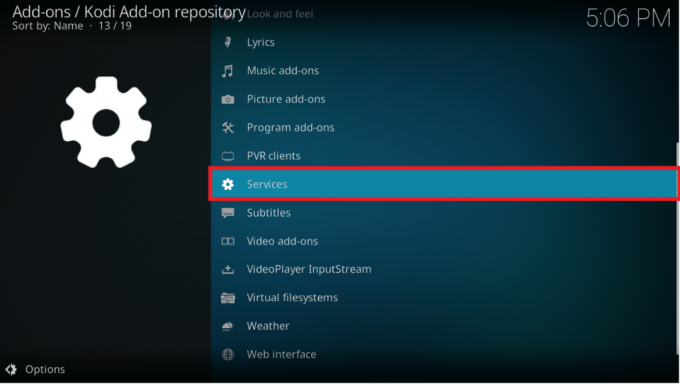
3. Sedan Välj Bibliotekets vakthund från listan över tjänster.
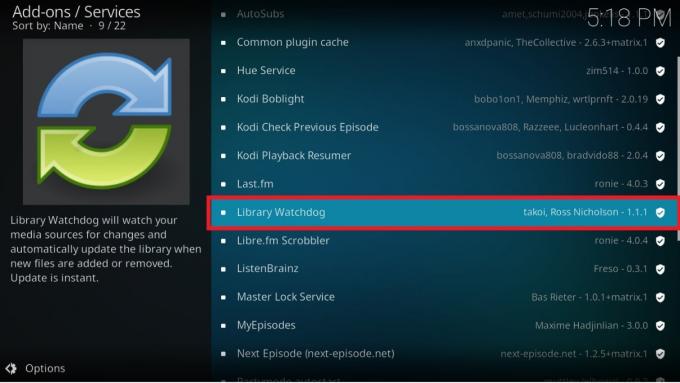
4. För att ladda ner och installera tillägget, klicka på Installera knappen från det nedre högra hörnet.

Du bör inte behöva ändra något som standard eftersom det kommer att börja titta på dina källor och uppdatera biblioteket så snart något förändras. För att hålla din meny snygg, slå på rensningsfunktionen för att ta bort filer från biblioteket om de förstörs vid källan.
Läs också: Hur man spelar Steam-spel från Kodi
Proffstips: Hur man väljer VPN för Kodi
För att garantera att din VPN inte stör Kodi-innehållsvisningen, se till att den prioriterar följande funktioner:
- Snabb nedladdningshastighet: På grund av de ytterligare avstånden som data färdas samt krypteringsoverhead, utsätter alla VPN: er en viss fördröjning. Detta kan resultera i en avsevärd minskning av videokvaliteten, särskilt om du föredrar HD-kvalitet. Om hastigheten är viktig för dig när du använder ett VPN, se till att din tjänst prioriterar snabba serveranslutningar.
- Nollloggningspolicy: En välrenommerad VPN-leverantör följer en rigorös policy mot att upprätthålla register över användarbeteende förutom att kryptera och anonymisera data. Eftersom din konfidentiella information aldrig sparas på en extern dator ger detta en utomordentligt hög skyddsnivå. Om en VPN-loggningspolicy inte anges i förväg, börja leta efter ett bättre alternativ.
- Tillåt all trafik och filtyper: Vissa VPN begränsar de typer av filer och trafik som användare kan ladda ner, såsom torrents och P2P-material. Detta kan effektivt göra Kodi oanvändbart.
- Tillgänglighet för servrar: Att ändra virtuella platser för att komma åt geoblockerat innehåll är en av de största fördelarna med att använda ett VPN. Ju fler servrar en VPN erbjuder, desto bättre lämpar den sig för Kodi-streaming.
Vanliga frågor (FAQs)
Q1. Vad är Kodi-biblioteket?
Ans. När du först installerar Kodi har den ingen aning om var eller vilka dina filer är. Dina medieobjekt, som TV-avsnitt, filmer och musik, lagras i Kodi-biblioteket. Databasen innehåller platserna för alla dina medietillgångar, såväl som omslagsbilder som filmaffischer och metadata som skådespelare, filtyp och annan information. Du bör uppdatera ditt bibliotek när du lägger till filmer och musik till din samling så att du enkelt kan komma åt dina media med hjälp av de givna menyerna.
Q2. Vad händer när Kodi-biblioteket uppdateras?
Ans. När du uppdaterar ditt Kodi-bibliotek söker det igenom alla dina datakällor för att se vilka filmer och TV-avsnitt du har sparat. Den kommer att använda webbplatser som themoviedb.com eller thetvdb.com för att skaffa metadata som skådespelare, berättelse och omslagsbilder. När den väl förstår vilken typ av filer den tittar på, kommer den också att upptäcka alla filer som inte längre är tillgängliga, vilket gör att du kan rensa bort onödiga objekt i ditt mediebibliotek.
Rekommenderad:
- Topp 10 bästa Kodi indiska kanaler tillägg
- Hur man klipper video i Windows 10 med VLC
- 3 sätt att stoppa Spotify från att öppnas vid start i Windows 11
- 15 bästa gratis sportströmningssajter
Vi hoppas att denna information var till hjälp och att du kunde lösa hur du gör presteraKodi uppdateringsbiblioteksprocess, manuellt och automatiskt. Låt oss veta vilken av strategierna som fungerade bäst för dig. Om du har några frågor/förslag angående den här artikeln får du gärna släppa dem i kommentarsfältet.



